विंडोज 11/10 में मेन्यू शुरू करने के लिए फाइल या फोल्डर को कैसे पिन करें
Windows 11/10 स्टार्ट मेन्यू(Start Menu) सुपरचार्ज्ड है और आपको और भी बहुत कुछ करने देता है । न केवल आप किसी भी सिस्टम सेटिंग को स्टार्ट(Start) पर पिन कर सकते हैं , बल्कि ऑपरेटिंग सिस्टम आपको स्टार्ट मेनू को अनुकूलित करने के कई तरीके भी प्रदान करता है । जबकि आप आसानी से स्टार्ट(pin to Start) , एक फोल्डर में पिन कर सकते हैं, आपको स्टार्ट मेन्यू(Start Menu) में किसी भी फाइल को पिन करने की पेशकश नहीं की जाती है । इस पोस्ट में, हम सीखेंगे कि विंडोज 11(Windows 11 ) या विंडोज 10 में ( Windows 10)स्टार्ट मेन्यू(Start Menu) में किसी भी फाइल(Pin any file) , फोल्डर, वेबसाइट शॉर्टकट को कैसे पिन करें ।
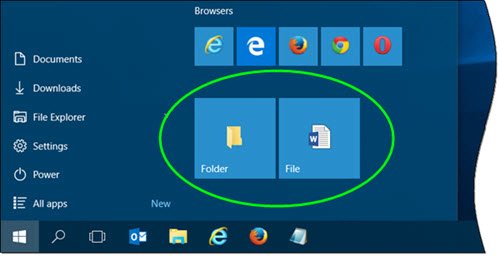
मैं विंडोज़ में (Windows)स्टार्ट(Start) मेन्यू को कैसे पिन(Pin) करूं ?
Windows 11/10स्टार्ट मेन्यू(Start Menu) में लगभग कुछ भी पिन कर सकते हैं । वेबसाइट से लेकर फाइल तक, Windows 11/10स्टार्ट मेन्यू(Start Menu) में कुछ भी पिन करना संभव है । यदि आप किसी फोल्डर को पिन करना चाहते हैं, तो आप उस पर राइट-क्लिक कर सकते हैं और पिन(Pin) टू स्टार्ट(Start) विकल्प का चयन कर सकते हैं।
(Pin File)Windows 11/10 में मेनू प्रारंभ(Start Menu) करने के लिए फ़ाइल पिन करें
किसी फ़ाइल के संदर्भ मेनू में प्रारंभ में पिन(Pin) जोड़ने के लिए, आपको Windows रजिस्ट्री(Windows Registry) को संशोधित करना होगा । लेकिन पहले, सिस्टम पुनर्स्थापना बिंदु बनाएं!
अब, पिन(Pin) टू स्टार्ट को आसानी से जोड़ने के लिए, निम्नलिखित को (Start)नोटपैड(Notepad) में कॉपी-पेस्ट करें और इसे .reg फ़ाइल(.reg file) के रूप में सहेजें :
Windows Registry Editor Version 5.00
; Created by TheWindowsClub
[HKEY_CLASSES_ROOT\*\shellex\ContextMenuHandlers\PinToStartScreen]
@="{470C0EBD-5D73-4d58-9CED-E91E22E23282}"
अब अपनी रजिस्ट्री में इसकी सामग्री जोड़ने के लिए .reg फ़ाइल पर क्लिक करें। (.reg)आपसे पुष्टि के लिए कहा जाएगा, इसलिए आप इसे जोड़ने के लिए हां पर क्लिक कर सकते हैं।
अब किसी भी फाइल पर राइट क्लिक करें और देखें। आप संदर्भ मेनू आइटम प्रारंभ(Start) करने के लिए पिन(Pin) देखेंगे ।

इसे चुनने से फाइल आपके विंडोज 11/10 स्टार्ट मेन्यू(Start Menu) में पिन हो जाएगी । यदि आप इसे तुरंत नहीं देखते हैं, तो आप इसे पुनरारंभ करने के बाद देख सकते हैं। किसी अजीब कारण के लिए, मुझे अपने पीसी को ज्यादातर बार पुनरारंभ करने की आवश्यकता होती है ताकि कुछ भी दिखाई देने के लिए प्रारंभ(Start) करने के लिए पिन किया जा सके ।
इस पिन टू स्टार्ट आइटम(remove this Pin to Start item) को हटाने के लिए, regedit चलाएँ और इस कुंजी को हटाएँ:
HKEY_CLASSES_ROOT\*\shellex\ContextMenuHandlers\PintoStartScreen
आप मेरे द्वारा बनाई गई इस उपयोग के लिए तैयार .reg फ़ाइलें भी डाउनलोड कर सकते हैं । यह आपको पिन(Pin) को स्टार्ट(Start) में जोड़ने देता है और इसे आपके फ़ाइल संदर्भ मेनू से हटा देता है। हम जल्द ही इस ट्वीक को अपने अल्टीमेट विंडोज ट्वीकर 4(Ultimate Windows Tweaker 4) में भी जोड़ेंगे।
यदि आप Windows रजिस्ट्री(Windows Registry) को स्पर्श नहीं करना चाहते हैं , तो इसे पूरा करने के लिए एक समाधान है।
निम्नलिखित ‘ हिडन(Hidden) ’ फोल्डर में एक शॉर्टकट रखें :
C:\Users\username\AppData\Roaming\Microsoft\Windows\Start Menu\Programs
अब Start Menu > All ऐप्स खोलें और आपके द्वारा रखे गए शॉर्टकट का पता लगाएं। उस पर राइट-क्लिक करें और पिन(Pin) टू स्टार्ट(Start) चुनें ।
पढ़ें(Read) : पिन टू स्टार्ट मेन्यू काम नहीं कर रहा है या ग्रे नहीं है(Pin To Start Menu not working or greyed) ।
Windows 11/10 में प्रारंभ(Start) करने के लिए एक फ़ोल्डर पिन करें
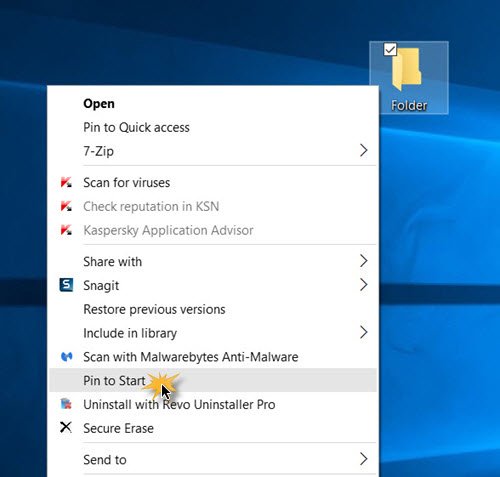
(Pin)विंडोज 10 (Windows 10) स्टार्ट(Start) में फोल्डर को पिन करना आसान है, ऑपरेटिंग सिस्टम पहले से ही इस संदर्भ मेनू आइटम की पेशकश करता है। किसी भी फोल्डर पर राइट-क्लिक करें और आपको पिन(Pin) टू स्टार्ट(Start) दिखाई देगा । फ़ोल्डर को प्रारंभ करने के लिए पिन करने के लिए उस पर (Start)क्लिक(Click) करें ।
हालाँकि, यदि आप Windows 11 का उपयोग कर रहे हैं, तो आप वही विकल्प नए या पुन: डिज़ाइन किए गए संदर्भ मेनू में पा सकते हैं।
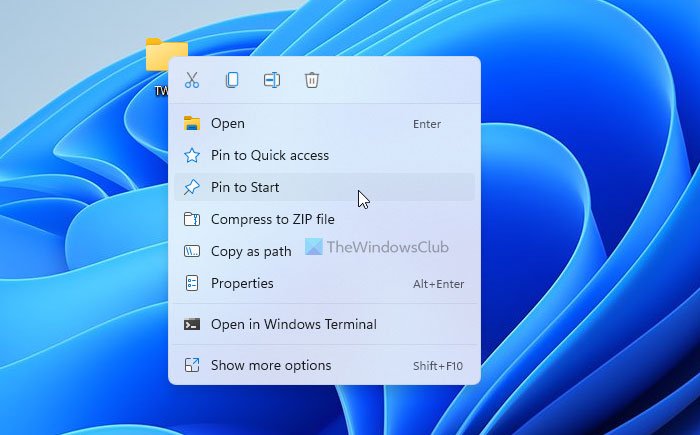
Windows 11/10 Start पर वेबसाइट शॉर्टकट पिन करें
कभी-कभी, आप अपनी पसंदीदा या बार-बार खोली जाने वाली वेबसाइट को स्टार्ट मेनू(Start Menu) में पिन करना चाह सकते हैं । यदि ऐसा है, तो यह पोस्ट आपको दिखाएगा कि क्रोम(Chrome) , एज(Edge) , फ़ायरफ़ॉक्स(Firefox) या ओपेरा(Opera) का उपयोग करके विंडोज 10 स्टार्ट मेनू में वेबसाइट शॉर्टकट कैसे पिन करें(Pin a website shortcut to Windows 10 Start Menu) । आप किसी भी विंडोज 10 सेटिंग को शुरू करने के लिए पिन भी कर सकते हैं जिसकी आपको अक्सर आवश्यकता होती है।
मैं स्टार्ट(Start) मेन्यू में फोल्डर को कैसे पिन करूं ?
Windows 11/10स्टार्ट मेन्यू(Start Menu) में एक फोल्डर को पिन करने के लिए , आपको उस पर राइट-क्लिक करना होगा और पिन(Pin) टू स्टार्ट(Start) विकल्प का चयन करना होगा। चाहे आप विंडोज 11(Windows 11) या विंडोज 10(Windows 10) का उपयोग कर रहे हों , आप दोनों पर एक ही तरीका अपना सकते हैं। यदि आप अन्य तरीकों को जानना चाहते हैं, तो आप इस लेख में उल्लिखित सभी ट्यूटोरियल पढ़ सकते हैं।
बस इतना ही! आशा है कि इससे मदद मिली!
Related posts
विंडोज 11/10 में किसी फाइल या फोल्डर का ओनरशिप कैसे बदलें
विंडोज 11/10 में फ़ाइल और फ़ोल्डर अनुमतियों को डिफ़ॉल्ट रूप से कैसे रीसेट करें
विंडोज 11/10 में फाइल और फोल्डर की अनुमति कैसे बदलें
स्टार्ट मेन्यू नहीं खुलता है या स्टार्ट बटन विंडोज 11/10 में काम नहीं कर रहा है
विंडोज 11/10 में स्टार्ट मेन्यू से पावर विकल्प गायब हैं
विंडोज 11/10 में पोर्टेबल ऐप्स को स्टार्ट मेन्यू में कैसे पिन करें
विंडोज 11/10 में स्टार्ट मेन्यू या टास्कबार पर काम नहीं करने पर राइट-क्लिक करें
क्या विंडोज 11/10 में खाली फोल्डर या जीरो-बाइट फाइलों को हटाना सुरक्षित है?
विंडोज 11/10 में फाइल्स या फोल्डर्स का नाम कैसे बदलें
विंडोज 11/10 में फाइल और फोल्डर के आइकॉन कैसे बदलें
विंडोज 11/10 के लिए इस मुफ्त सॉफ्टवेयर का उपयोग करके बैकअप स्टार्ट मेनू लेआउट
TAR.GZ, TGZ या GZ को कैसे खोलें, खोलें या निकालें। विंडोज़ 11/10 में फ़ाइलें
विंडोज 11/10 में फोटो और वीडियो फाइलों में मेटाडेटा को कैसे संपादित या जोड़ें
फाइल एक्सप्लोरर फाइलें नहीं दिखा रहा है, हालांकि वे विंडोज 11/10 में मौजूद हैं
विंडोज 11/10 में स्टार्ट मेन्यू पॉप अप होता रहता है या बेतरतीब ढंग से खुलता है
विंडोज 11/10 के लिए फ्री डुप्लीकेट फाइल फाइंडर और रिमूवर सॉफ्टवेयर
विंडोज 11/10 में एक फोल्डर में फाइलों की सूची कैसे प्रिंट करें
विंडोज 11/10 में स्टार्ट मेन्यू से सबसे ज्यादा इस्तेमाल किए जाने वाले ऐप्स को हटा दें
विंडोज 11/10 में फाइल्स और फोल्डर्स का ओनरशिप कैसे लें
विंडोज 11/10 में पिन टू स्टार्ट मेनू काम नहीं कर रहा है या धूसर हो गया है
